7 Utilizações extra para a câmara do iPhone
O iPhone alcançou uma popularidade generalizada, especialmente devido às suas capacidades de câmara. A sua aplicação de câmara integrada permite aos utilizadores captar imagens de alta qualidade e preservar momentos queridos com clareza. No entanto, a aplicaçãoCâmara do iPhone oferece uma grande variedade de funcionalidades para além da simples fotografia, incluindo, entre outras, a capacidade de controlar a exposição, a focagem e o equilíbrio de brancos, bem como de facilitar a gravação de vídeo, fotografias em direto e fotografias panorâmicas.
Caso não esteja familiarizado com as capacidades multifacetadas da câmara do iPhone, preparámos um guia exaustivo que descreve as várias utilidades que possui. Desde a tradução de texto à digitalização de documentos e ao reconhecimento de objectos, há uma infinidade de funcionalidades que este dispositivo pode executar. Por conseguinte, é favor ler o conteúdo que se segue para obter mais informações sobre este assunto.
Substituir a câmara Web do seu Mac
 Crédito da imagem:
Apple
Crédito da imagem:
Apple
Os avanços tecnológicos incorporados no sistema de câmara do iPhone resultaram numa experiência de utilização mais refinada e superior à de um Macbook. Além disso, com a utilização generalizada de videoconferências, possuir uma webcam fiável tornou-se um aspeto indispensável para as pessoas que participam frequentemente em tais interacções.
A integração da câmara de continuidade no macOS Ventura e no iOS permitiu que os utilizadores experimentassem uma melhor qualidade de webcam nos seus Macs. Esta funcionalidade inovadora funciona sem fios e facilita a funcionalidade suave numa série de aplicações de videoconferência, incluindo FaceTime e Zoom.
A utilização da função Câmara de Continuidade permite extrair maior potencial do equipamento fotográfico do iPhone e melhorar a experiência de videoconferência através de vários embelezamentos visuais, como o efeitoCenter Stage, que garante que o utilizador permanece no centro das atenções, e a função Desk View, que apresenta simultaneamente o rosto do utilizador e o espaço de trabalho.
Digitalizar documentos e códigos QR
O método anterior de descarregar uma aplicação de terceiros para digitalizar documentos ou códigos QR é demorado e pode representar riscos de segurança. A aplicação nativa Câmara oferece uma solução eficiente e segura para digitalizar documentos no iPhone, que podem depois ser guardados na aplicação Ficheiros ou Notas.
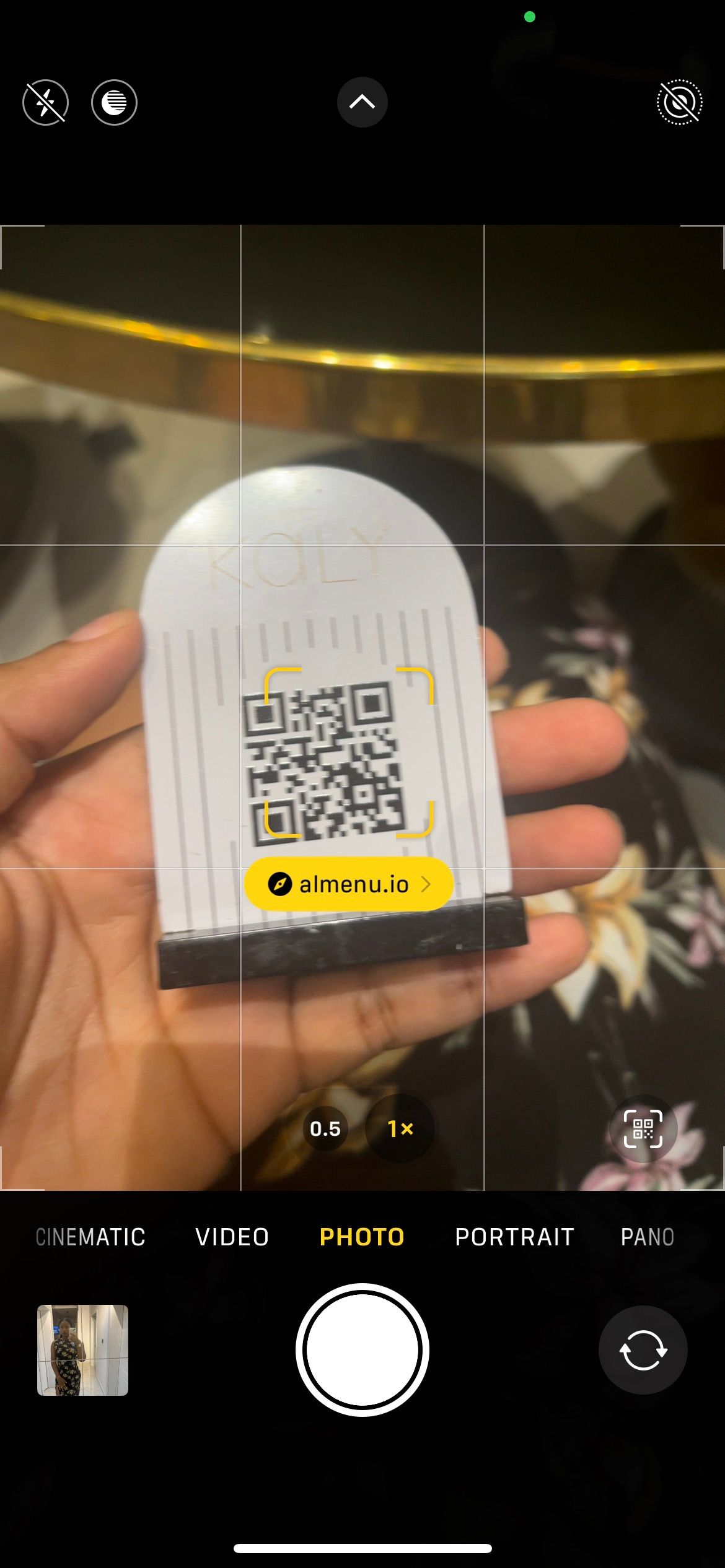

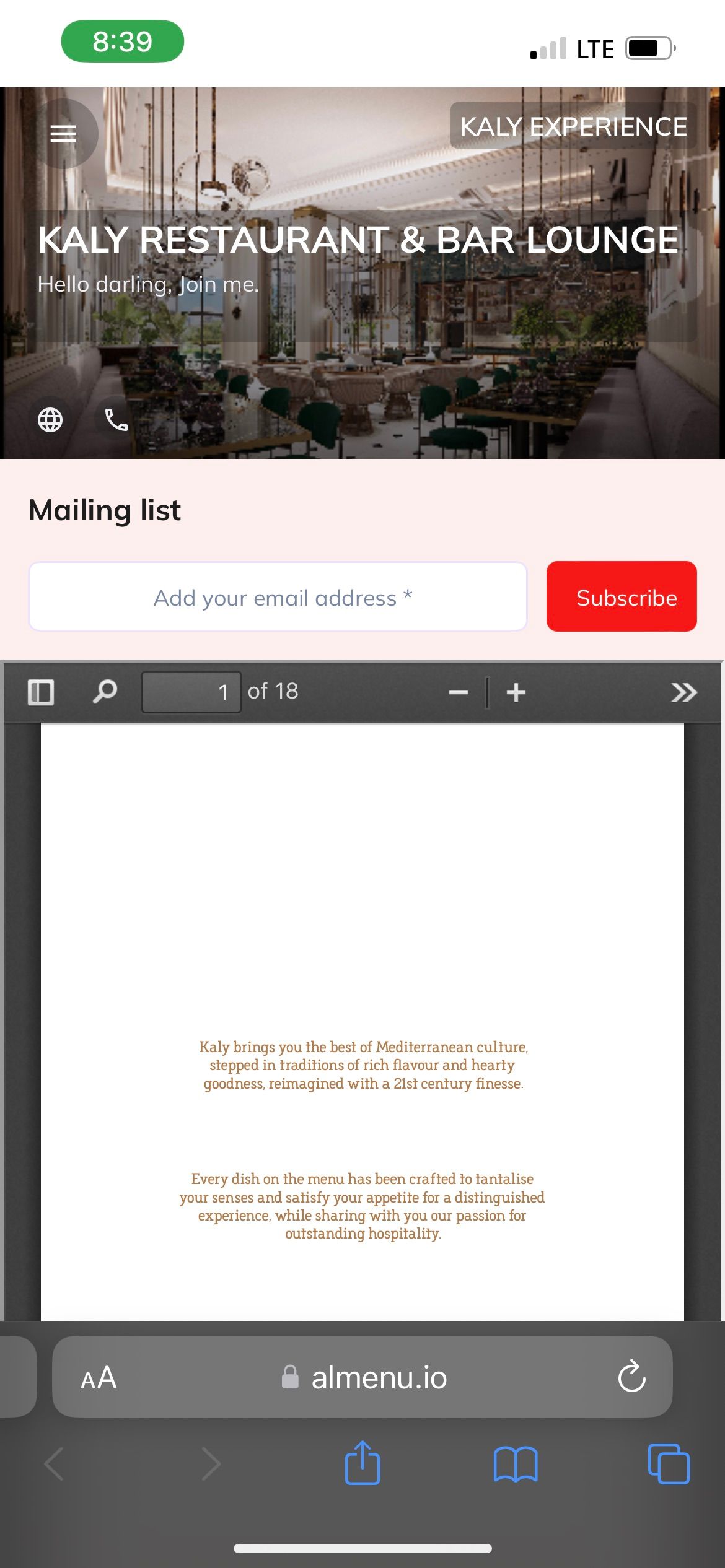 Fechar
Fechar
A utilização de códigos QR para aceder a menus, ficheiros e Web sites tem-se tornado cada vez mais frequente, eliminando assim a necessidade de introduzir manualmente o URL.Consequentemente, é possível utilizar facilmente a câmara do iPhone para aceder a menus em restaurantes ou ligar-se a redes Wi-Fi, bastando apontar o dispositivo para o código QR relevante, que encaminhará imediatamente o utilizador para a página Web correspondente.
Copiar e traduzir texto
A câmara do iPhone pode funcionar como um tradutor pessoal quando encontra um objeto estranho, como uma brochura ou um livro. Basta apontar a câmara para o texto e utilizar a funcionalidade Live Text, que reconhece o material impresso em segundos.
Dentro da margem amarela designada, seleccione o texto tocando no ícone “Texto em direto” e, em seguida, escolha o idioma pretendido para tradução no menu pendente que aparece ao clicar na opção “Traduzir”. O resultado será apresentado num formato fácil de compreender.

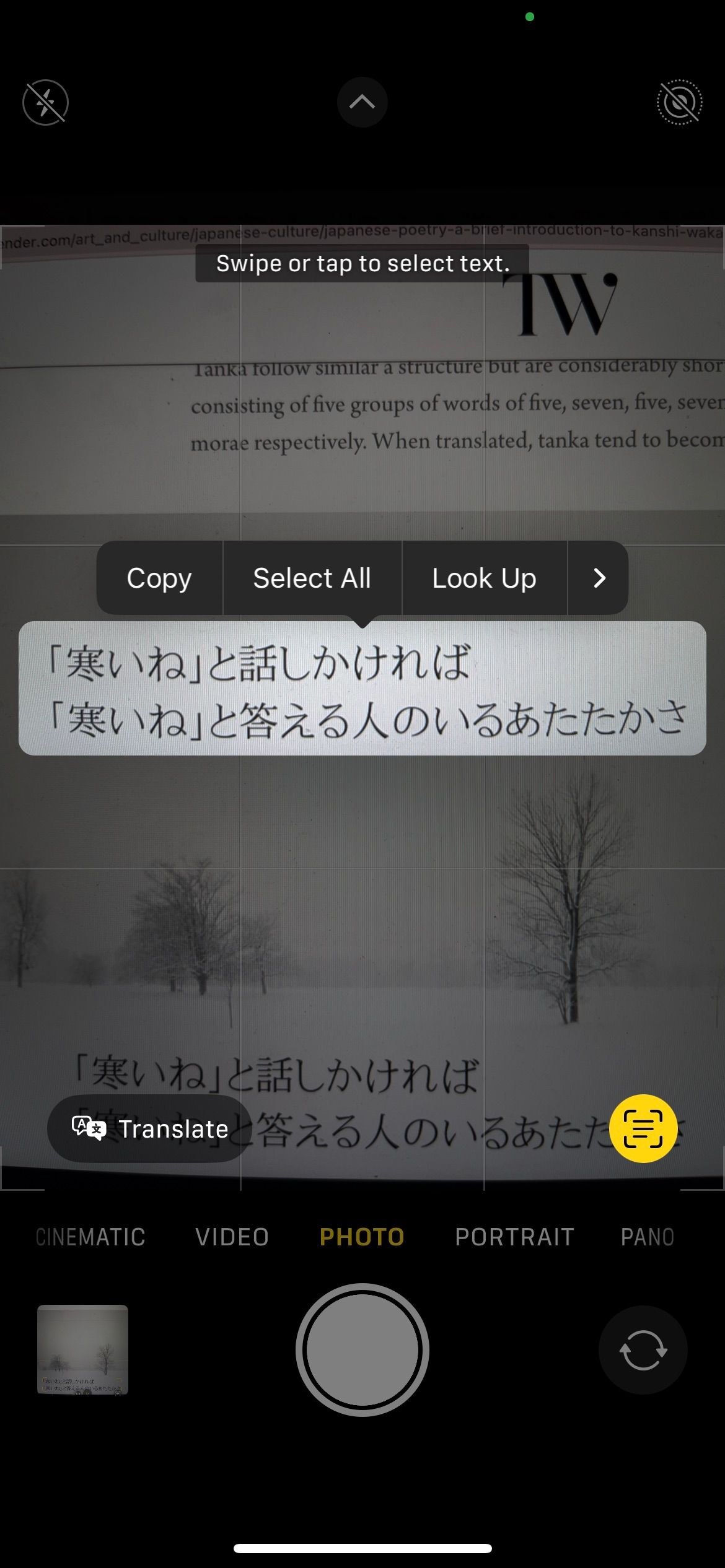
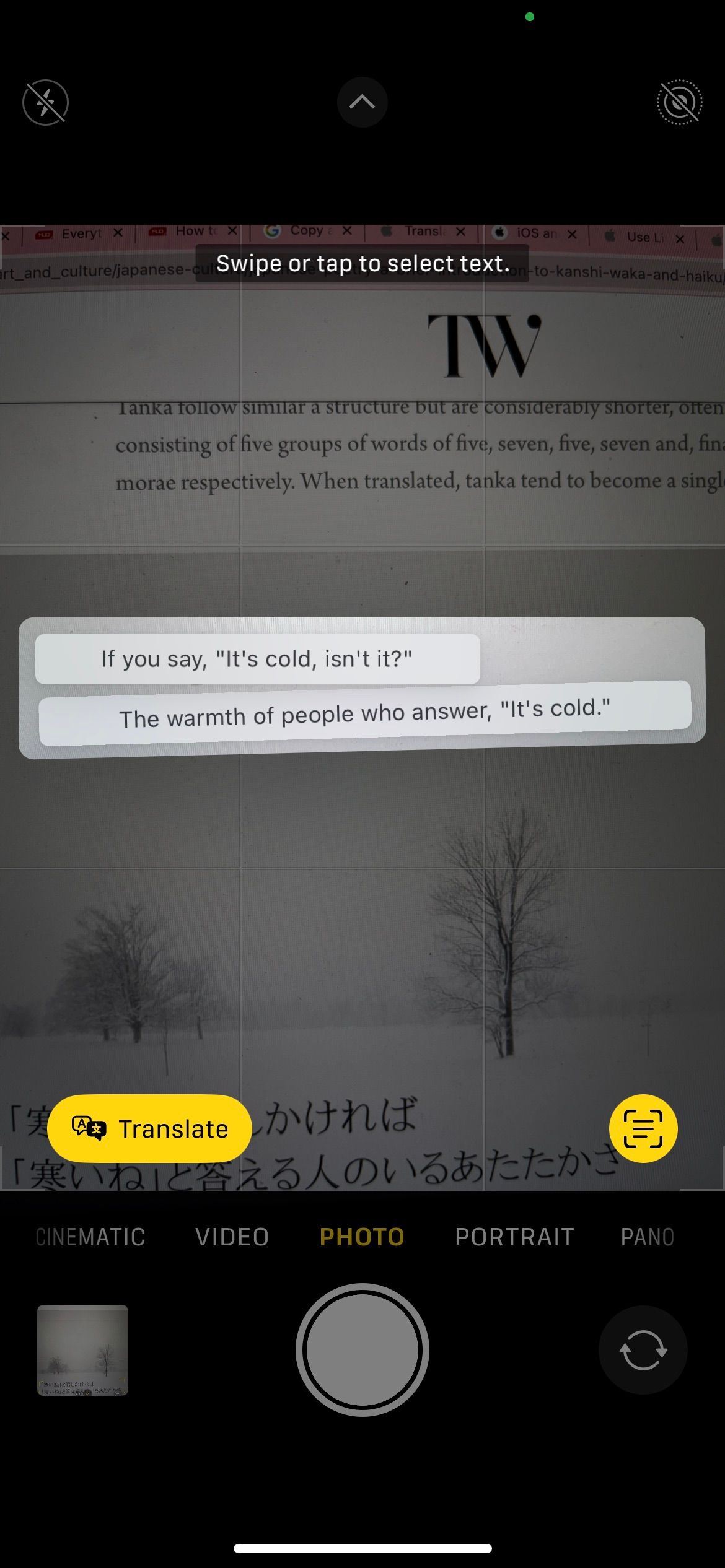 Fechar
Fechar
A funcionalidade de tradução na aplicação da câmara de um iPhone é conveniente para quebrar barreiras linguísticas; no entanto, as suas capacidades são limitadas. No entanto, a inclusão da opção Texto em direto simplifica o processo de copiar texto da aplicação Câmara e colá-lo num navegador Web ou noutro programa de tradução.
O processo acima mencionado foi concebido para simplificar a introdução de texto, permitindo aos utilizadores ignorar completamente a escrita manual. Ao utilizar a tecnologia de reconhecimento de imagem, as palavras podem ser extraídas de imagens captadas através da câmara de um dispositivo, eliminando a necessidade de um longo conteúdo escrito. A conveniência deste método reside na sua simplicidade, uma vez que os utilizadores só têm de apontar a câmara para o texto pretendido, aguardar o reconhecimento do software e, em seguida, copiar e colar o material extraído no local pretendido.
Converter moeda e unidades
O avanço da tecnologia tornou mais simples a realização de tarefas que antes eram árduas. Consequentemente, já não é necessário armazenar várias unidades na memória, calcular mentalmente a taxa de câmbio atual ou realizar operações matemáticas complexas para executar conversões básicas. A aplicação Câmara pode realizar estas tarefas com facilidade.
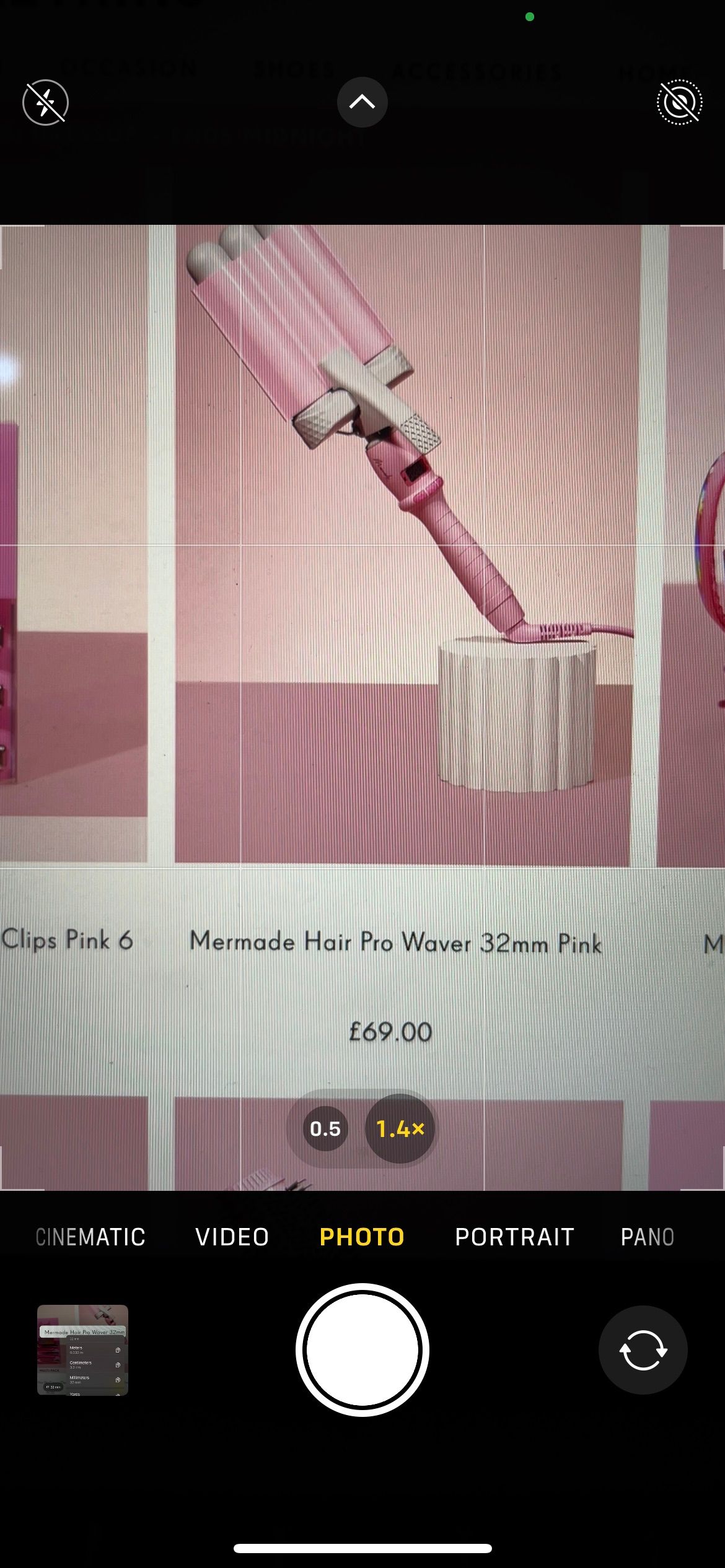

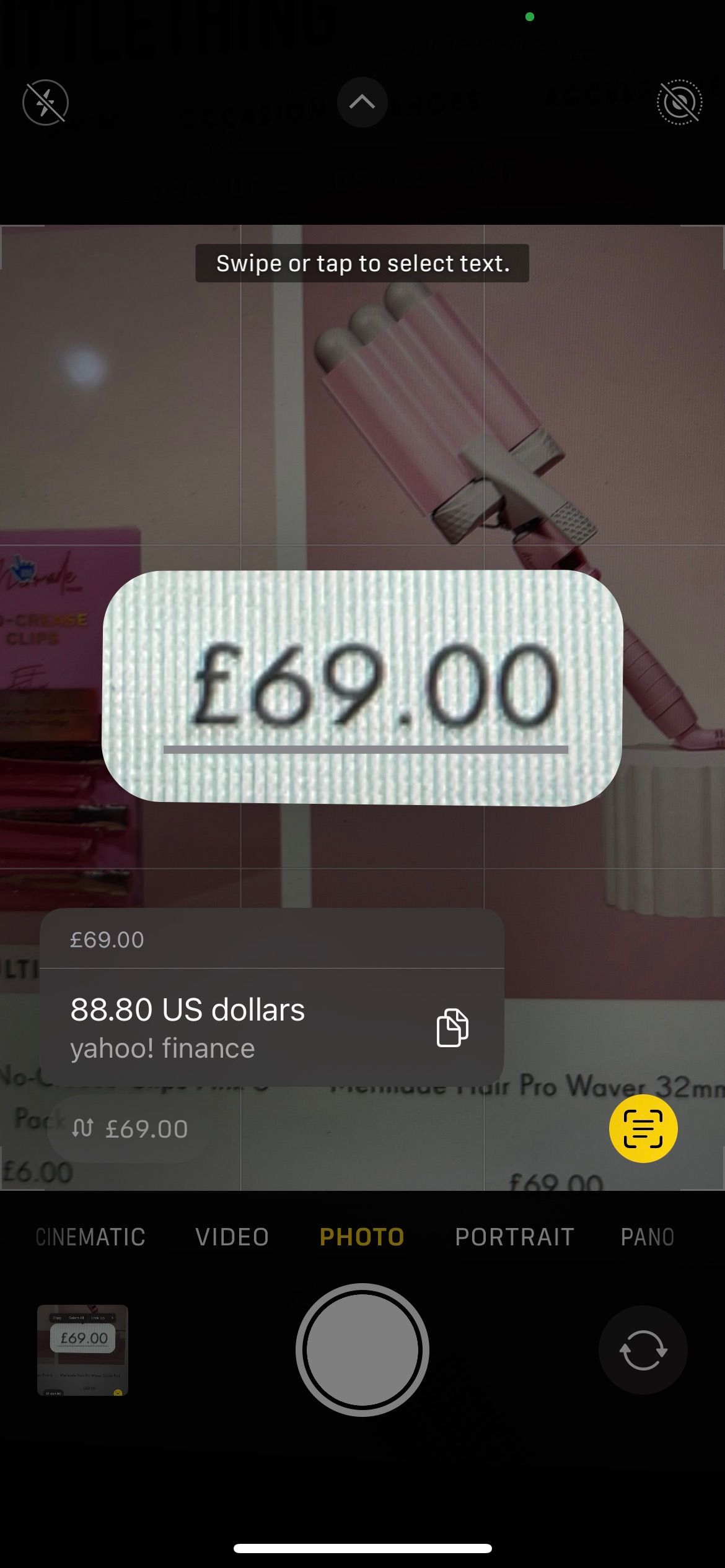 Fechar
Fechar
O processo de conversão de texto em moeda usando um iPhone envolve apontar a câmara do dispositivo para os números desejados, certificando-se de que estão dentro da margem amarela designada, e tocar no ícone “Live Text”. A tecnologia identifica imediatamente os algarismos e apresenta-os ao lado de um símbolo de conversão situado no canto inferior esquerdo. Ao clicar neste símbolo, o utilizador pode ver o valor monetário correspondente.Este método funciona eficazmente tanto para conversões de unidades como de moedas.
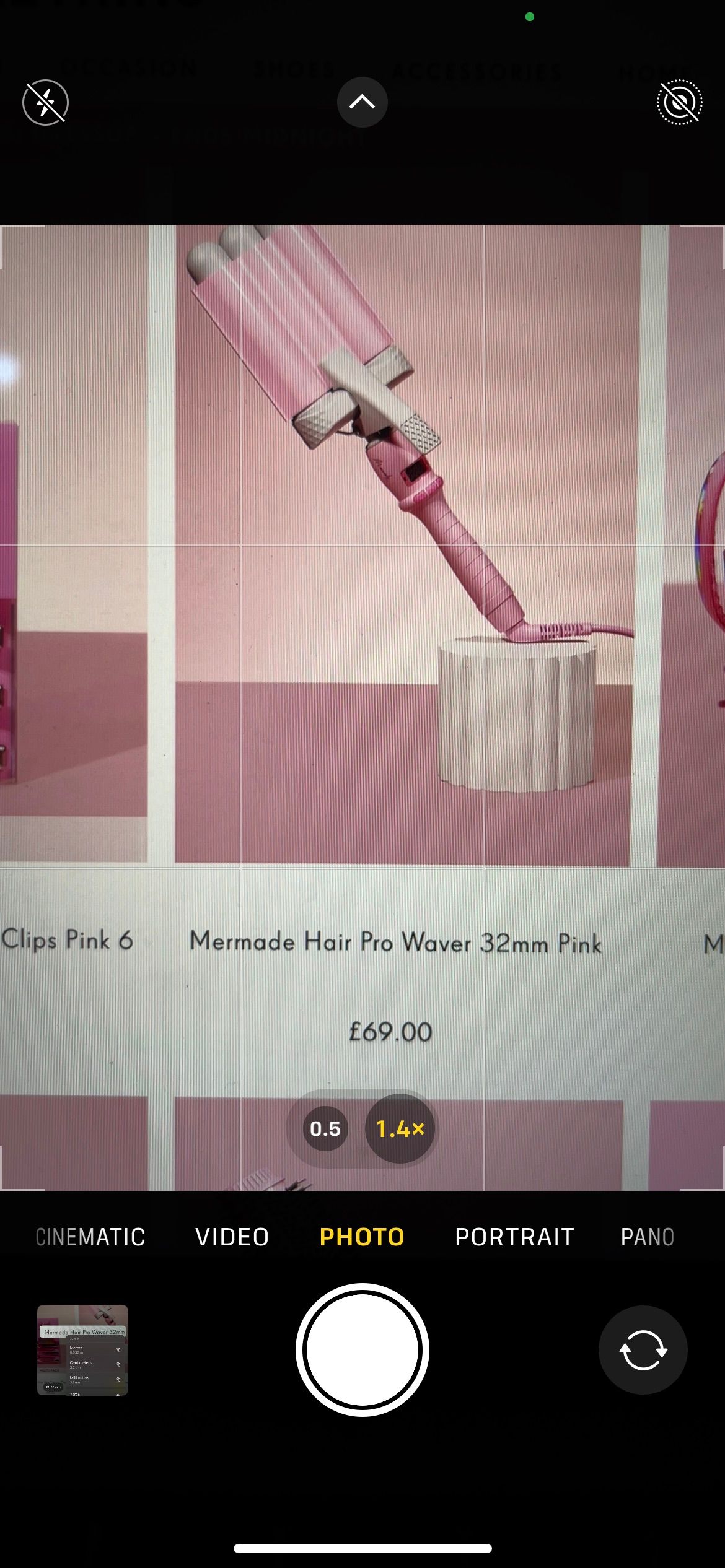

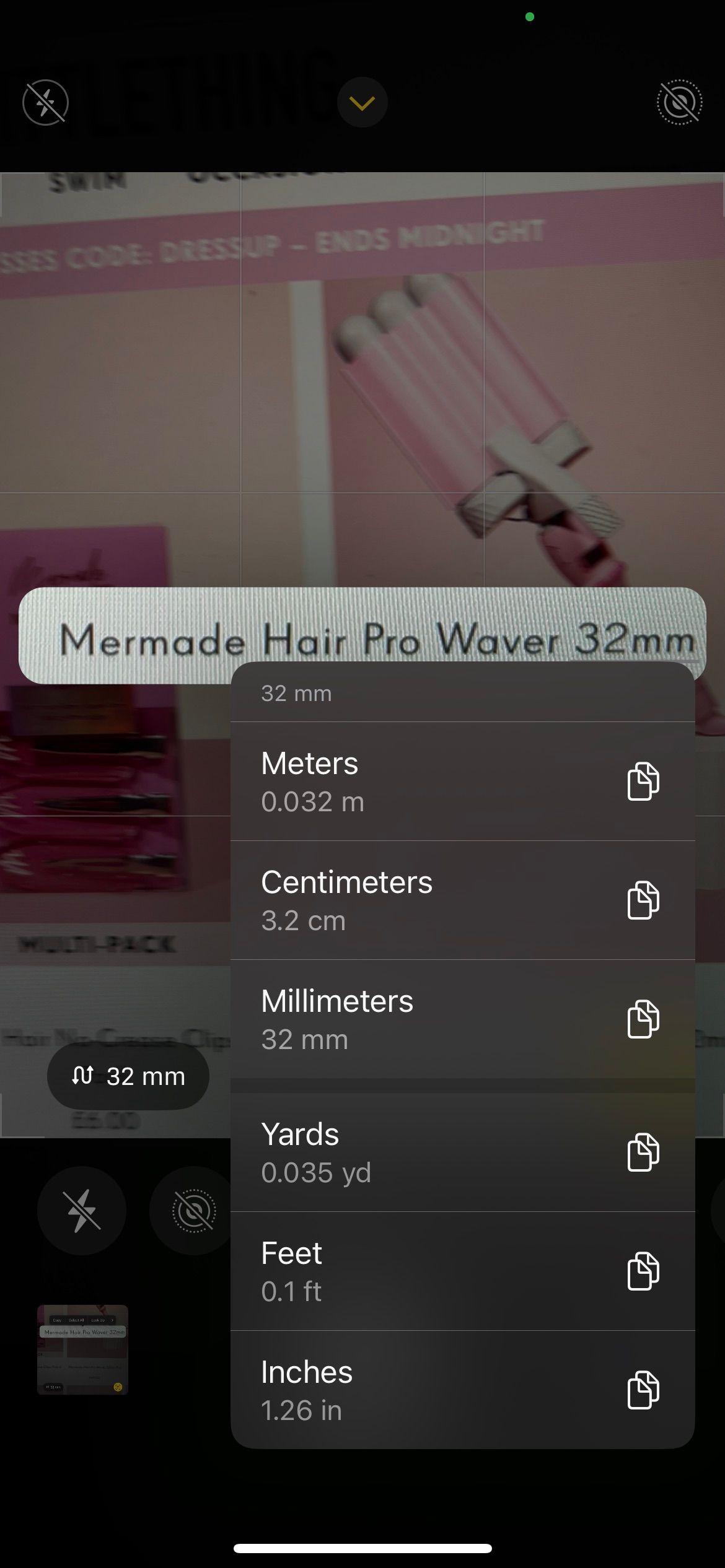 Fechar
Fechar
Medir objectos
Compreendemos que é bem possível que alguém possa ter inadvertidamente omitido levar o seu instrumento de medição, como uma régua ou fita métrica, durante a viagem. No entanto, podem recorrer à aplicação da câmara do iPhone se precisarem de fazer mais medições. Além disso, para quem possui um iPhone 12 Pro ou qualquer um dos modelos subsequentes da série Pro, estes estão equipados com um sensor LiDAR que facilita a medição precisa.
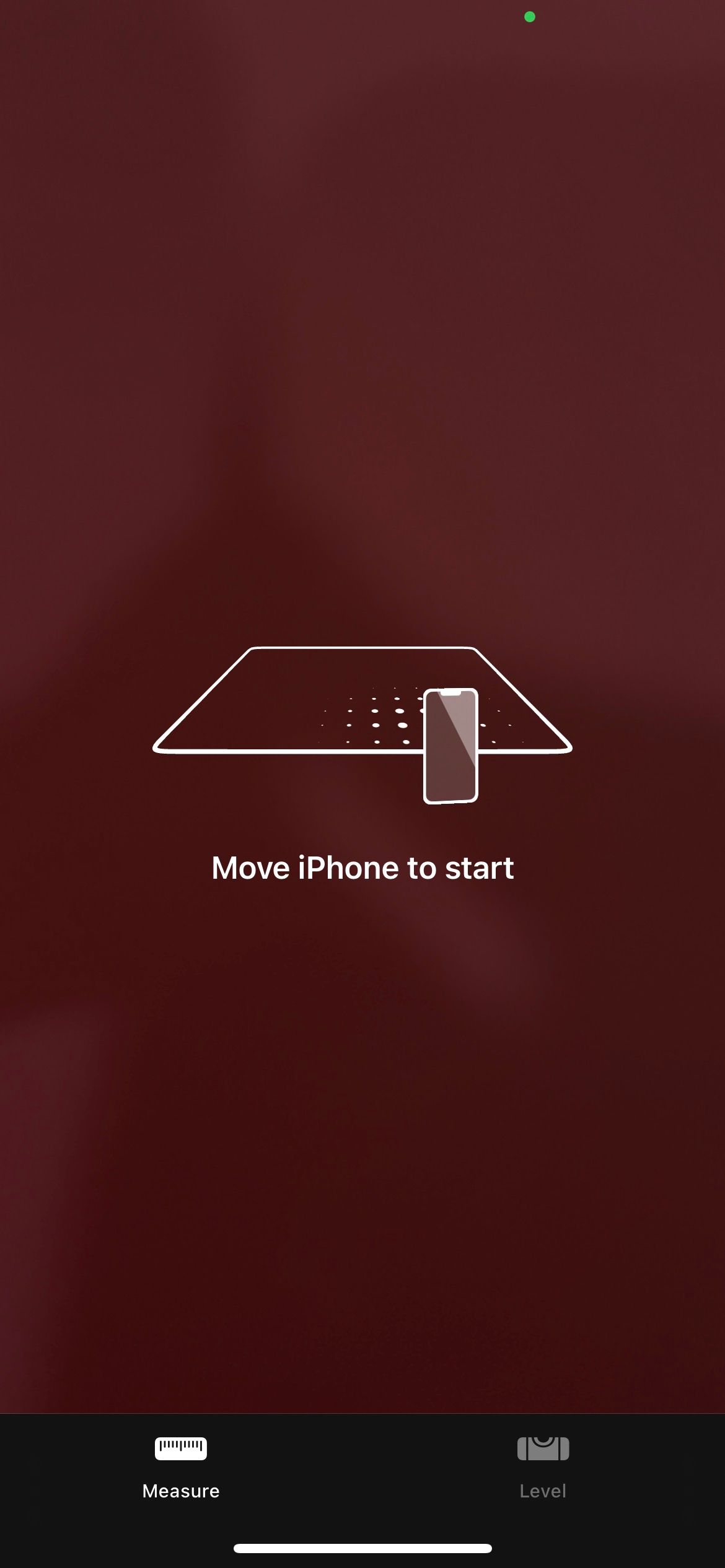
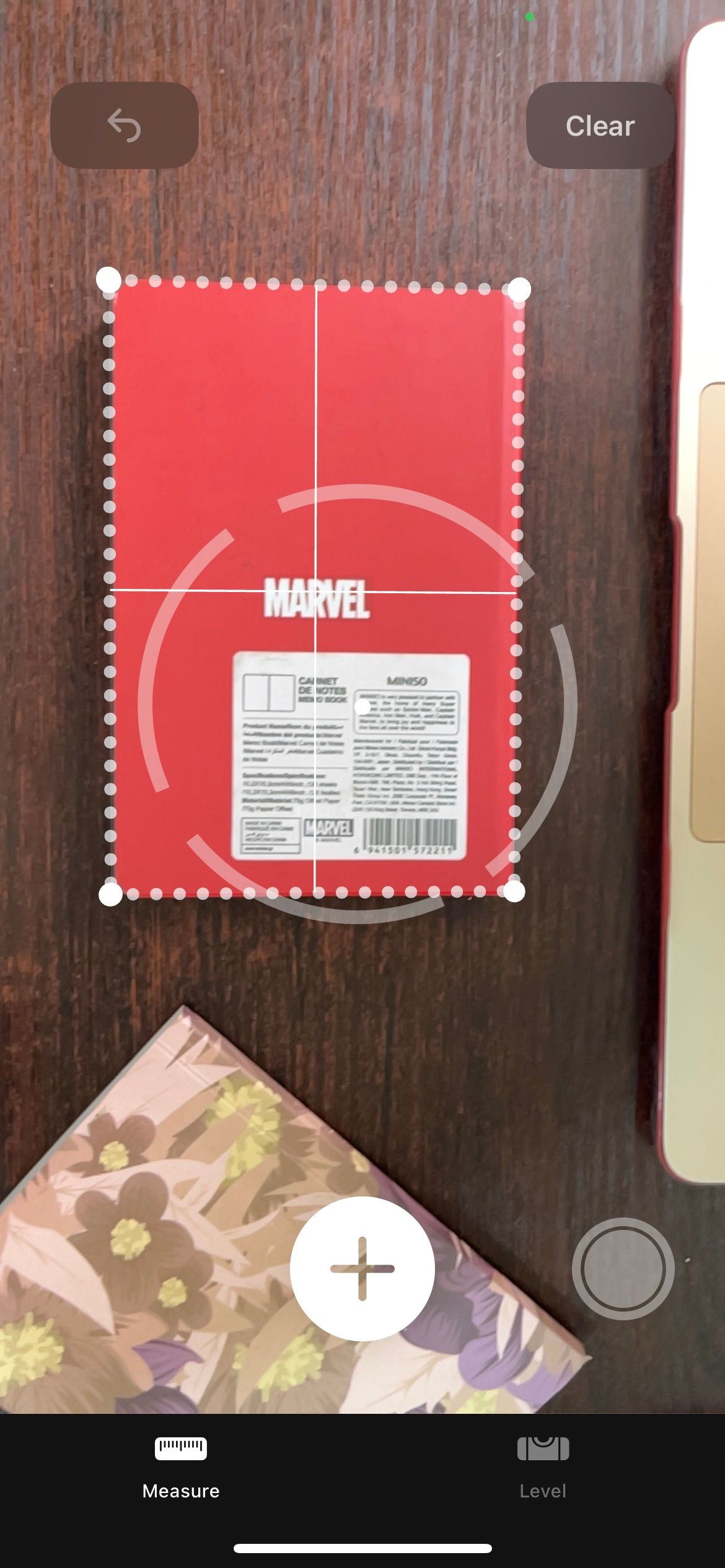
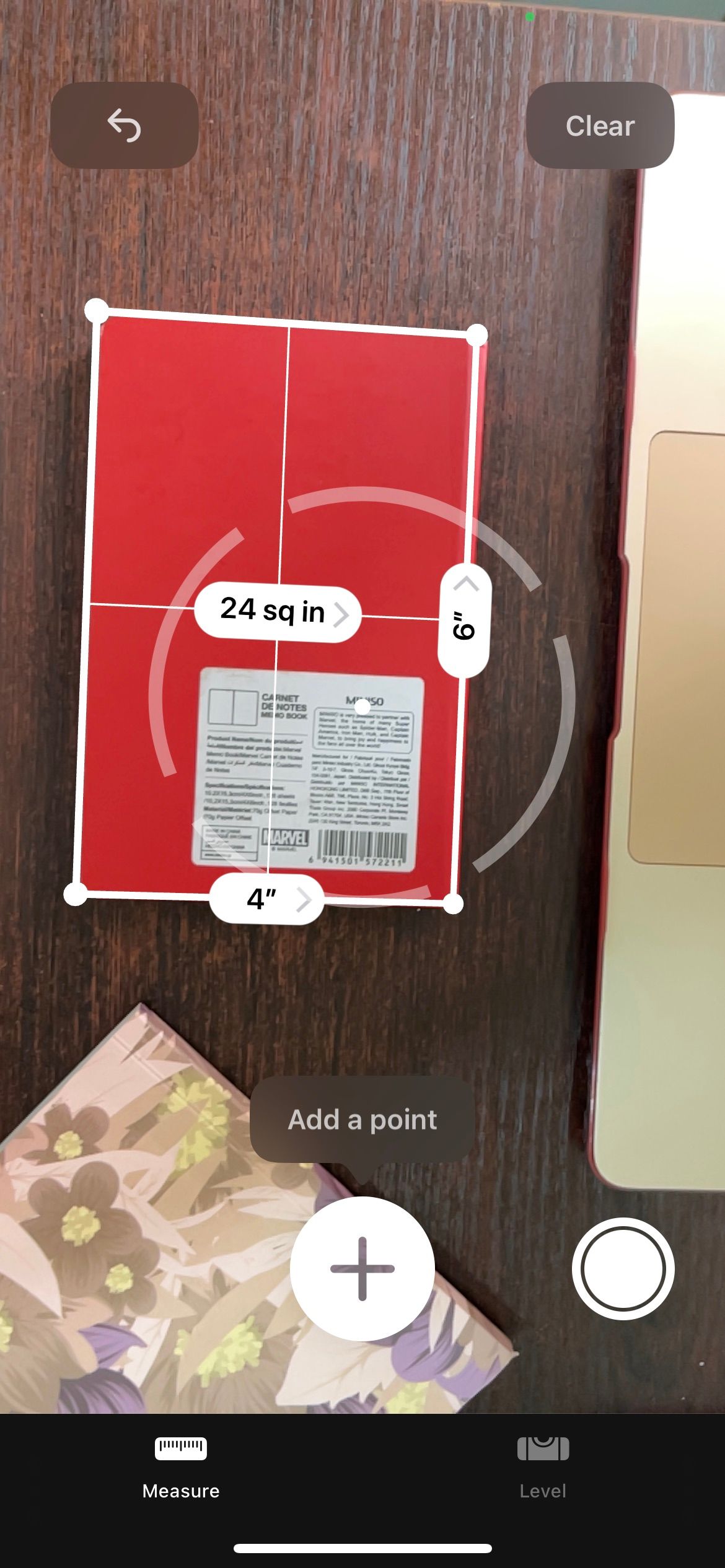 Fechar
Fechar
A utilização da aplicação Measure incorporada, que funciona em conjunto com a câmara do iPhone e o sensor LiDAR (disponível em determinados modelos), permite a aquisição de dimensões de objectos e distâncias. Esta funcionalidade inclui a capacidade de determinar a estatura de um indivíduo. Este é um exemplo das aplicações inovadoras da tecnologia LiDAR integrada num iPhone.
Ampliar objectos
A aplicação Magnifier, equipada com uma função de zoom ótico e pré-instalada em todos os dispositivos iPhone, permite aos utilizadores utilizar a câmara do seu smartphone como uma lupa para examinar com clareza pequenas impressões ou objectos.


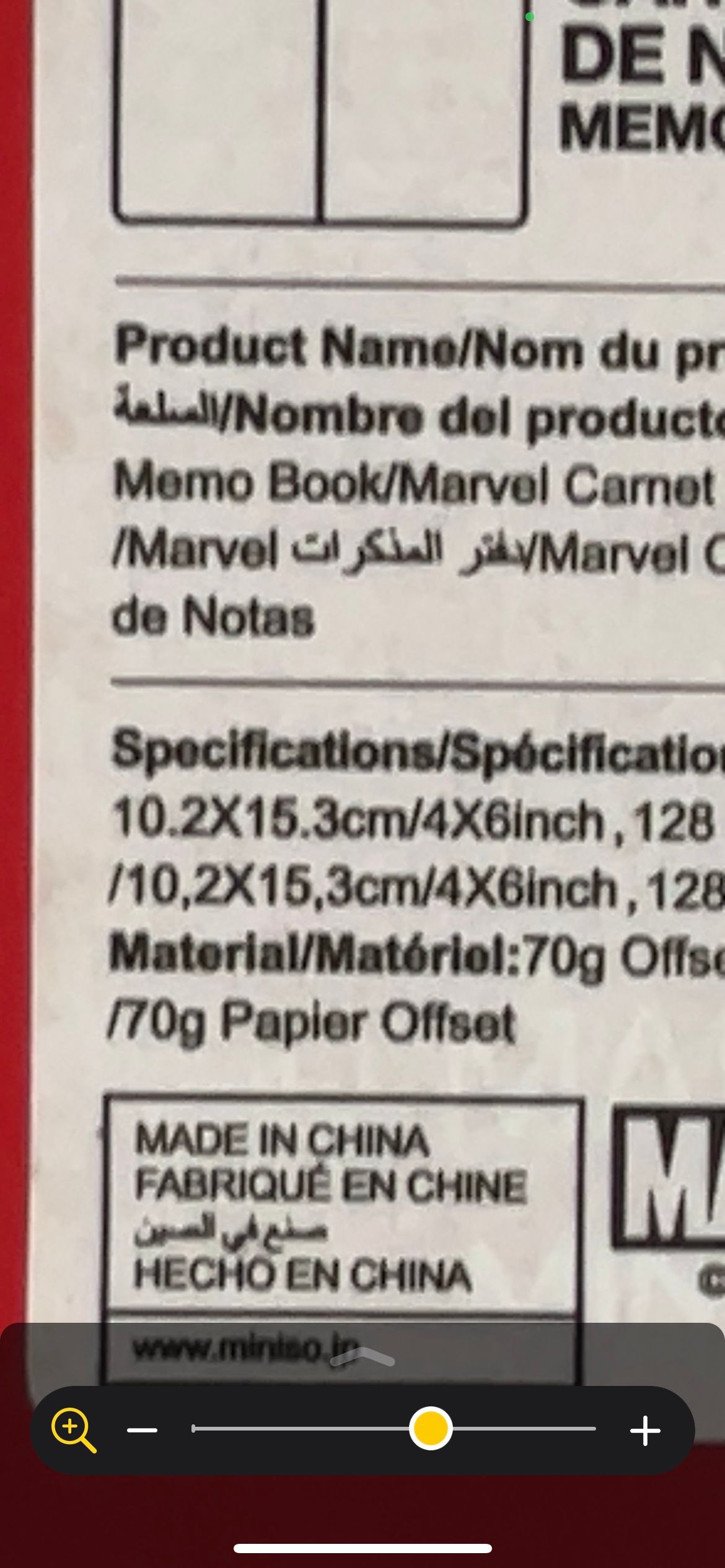 Fechar
Fechar
O nosso tutorial completo sobre a utilização da aplicação Lupa do iPhone permite aos utilizadores estabelecer e configurar rapidamente a funcionalidade, ao mesmo tempo que proporciona uma maior acuidade visual para objectos próximos.
Identificar objectos com pesquisa visual
Sempre que um objeto desconhecido captar a sua atenção e suscitar a pergunta introspectiva “O que é isto?”, lembre-se de que a funcionalidade da câmara do iPhone pode ser utilizada como um motor de pesquisa visual para fornecer informações adicionais sobre o ambiente circundante. Isto pode incluir a identificação de plantas, animais ou pontos de referência proeminentes.
O processo de captura de uma imagem utilizando a câmara do iPhone envolve a adição de dados suplementares pelo dispositivo para proporcionar maior clareza à fotografia.

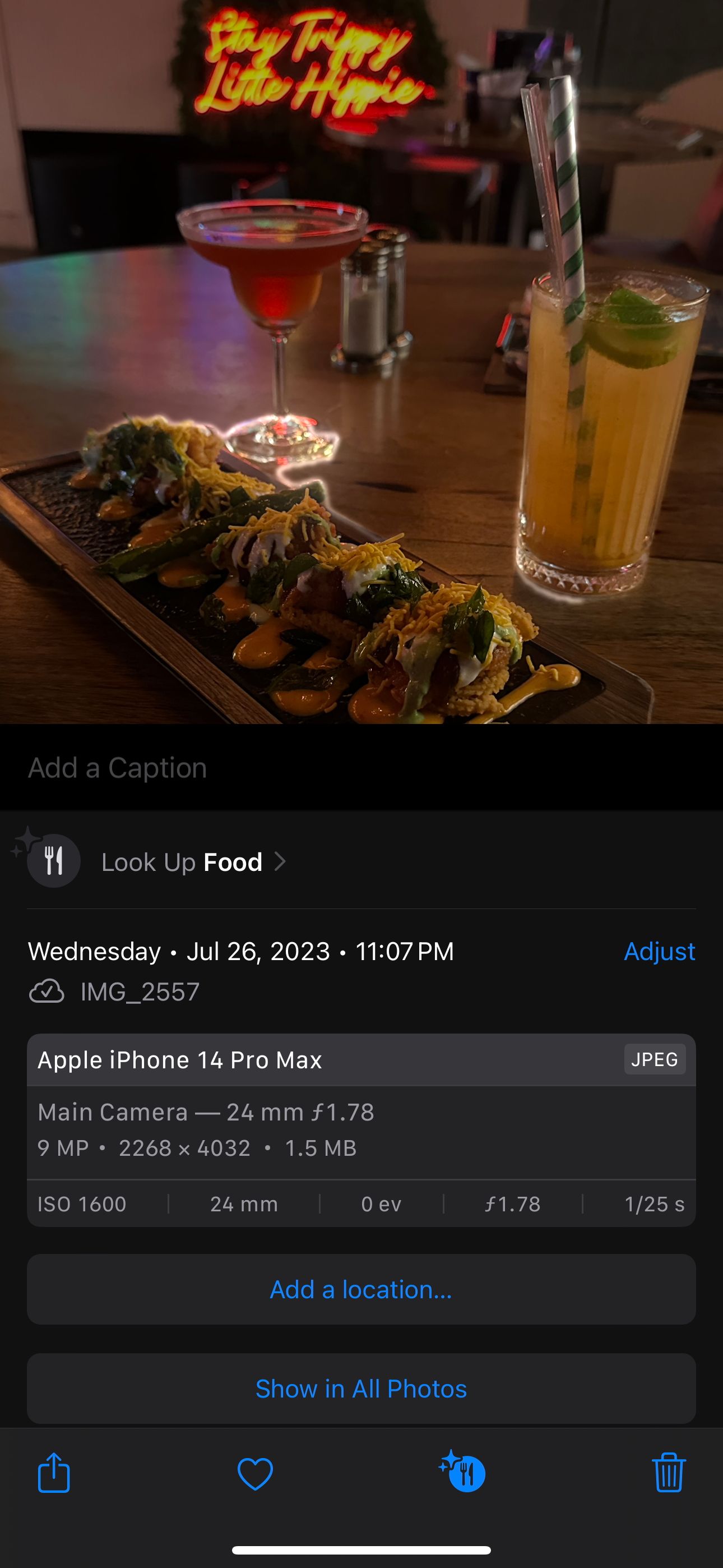
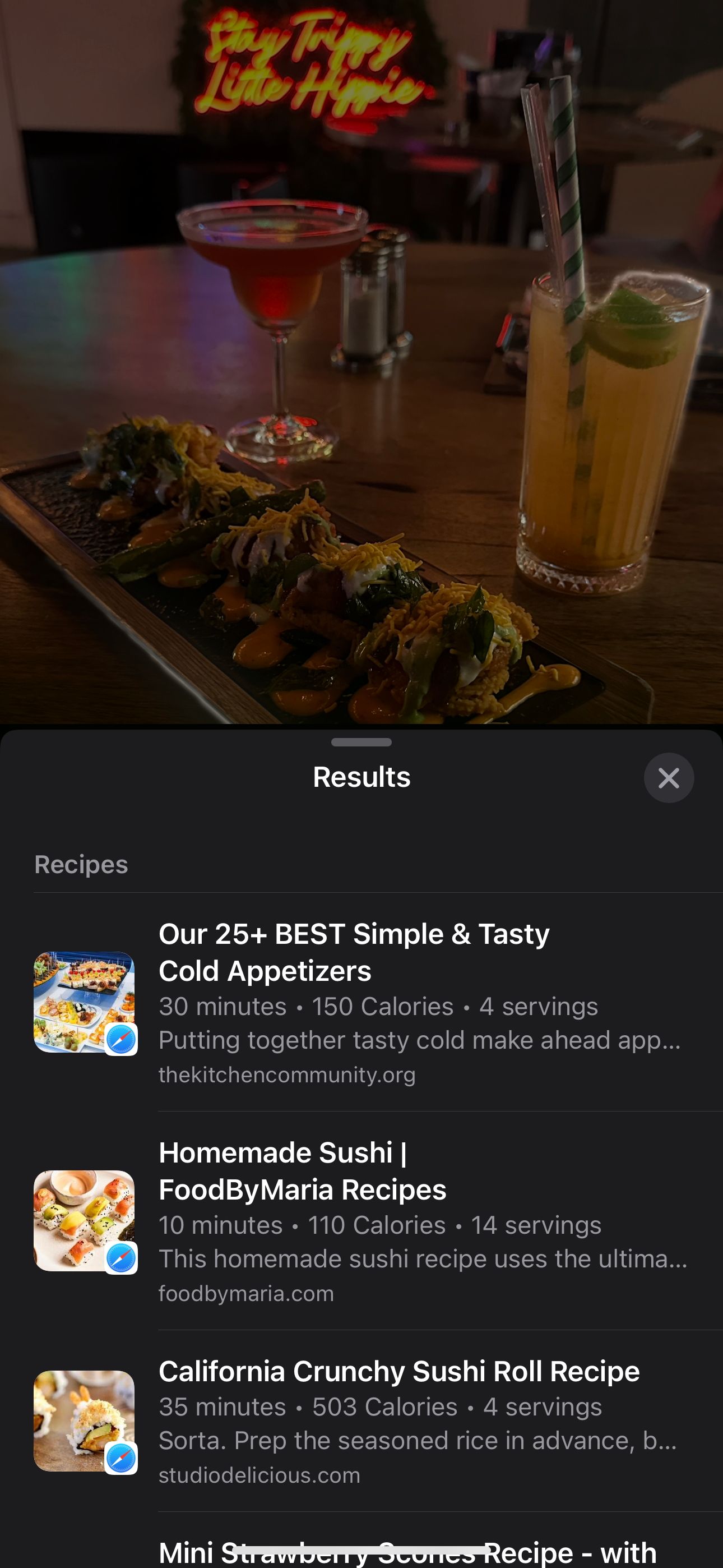 Fechar
Fechar
O processo de utilização do Visual Look Up envolve o acesso à fotografia captada pela aplicação da câmara. Se a tecnologia avançada de reconhecimento de imagem do iPhone identificar quaisquer objectos no enquadramento, o botão ‘Info’ padrão apresentará uma indicação subtil desse reconhecimento.Ao tocar no referido botão ou ao deslizar para cima na imagem apresentada, os utilizadores podem então selecionar a opção “Procurar” apresentada ao lado. Esta ação irá subsequentemente gerar uma lista de resultados de pesquisa relevantes, demonstrada visualmente através de várias imagens de ecrã fornecidas para referência.
Abrir a câmara do iPhone e explorar
Utilizar as várias funcionalidades de uma câmara do iPhone pode ser bastante agradável. É de salientar que este dispositivo inclui um conversor de moeda, uma lupa, um intérprete de línguas e um scanner de documentos, tudo integrado numa única aplicação.
Não é necessário procurar e instalar uma aplicação de terceiros no iPhone quando se necessita de uma medida ou conversão imediata.